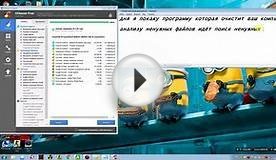Очистить Компьютер Удаленных Файлов
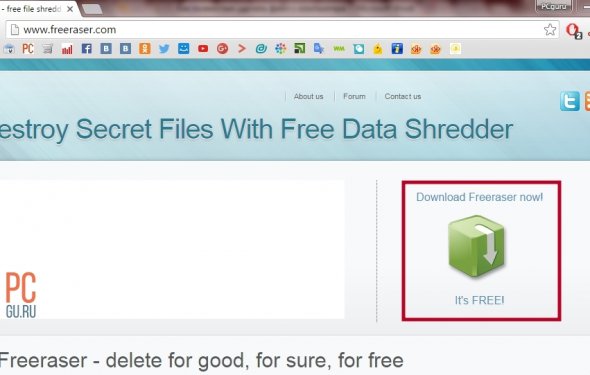
ICloud создает резервную копию важных данных с вашего устройства и хранит ваши фотографии, видео и документы, обеспечивая их безопасность и обновление на всех устройствах. Если пространство для хранения в iCloud заканчивается, резервное копирование устройства в iCloud не будет выполняться. Новые фотографии и видео не будут отправляться в Медиатеку iCloud. Служба iCloud Drive и программы с поддержкой iCloud перестанут обновлять данные на устройствах, а отправка и получение сообщений на адрес электронной почты iCloud будут недоступны.
Есть два пути решения этой проблемы в iCloud:
Проверка наличия свободного пространства в хранилище iCloud
Резервные копии
При резервном копировании данных с iPhone, iPad или iPod touch в iCloud автоматически создается и сохраняется резервная копия наиболее важных данных с устройства, в частности документов, фотографий и видео. В резервные копии включаются документы, фотографии и видео. Дополнительные сведения о данных, включаемых в резервные копии iCloud.
Для управления использованием пространства в хранилище выполните следующие действия.
Выбор программ в ОС iOS для резервного копирования
Резервные копии многих программ создаются в iCloud автоматически после установки этих программ. Можно изменять список программ для резервного копирования в iCloud и удалять из хранилища существующие резервные копии.
Выполните следующие действия на устройстве iPhone, iPad или iPod touch.
- Нажмите «Настройки» > iCloud.
- Если используется ОС iOS 8 или более поздней версии, выберите меню «Хранилище» > «Хранилище».
- В более ранней версии ОС iOS выберите пункт «Хранилище и копии» > «Хранилище».
- Выберите имя своего устройства iOS.
- В разделе «Параметры резервных копий» отключите программы, для которых не нужно создавать резервные копии. Когда отобразится запрос на подтверждение изменения, выберите «Выключить и удалить» для определенной программы и удалите все ее данные из iCloud.
Удаление резервных копий и отключение резервного копирования для устройства
Выполните следующие шаги для своего устройства.